
B line
241B7
www.philips.com/welcome
PT Manual do utilizador
Apoio ao Cliente e Garantia
Resolução de problemas
e Perguntas frequentes
1
30
34
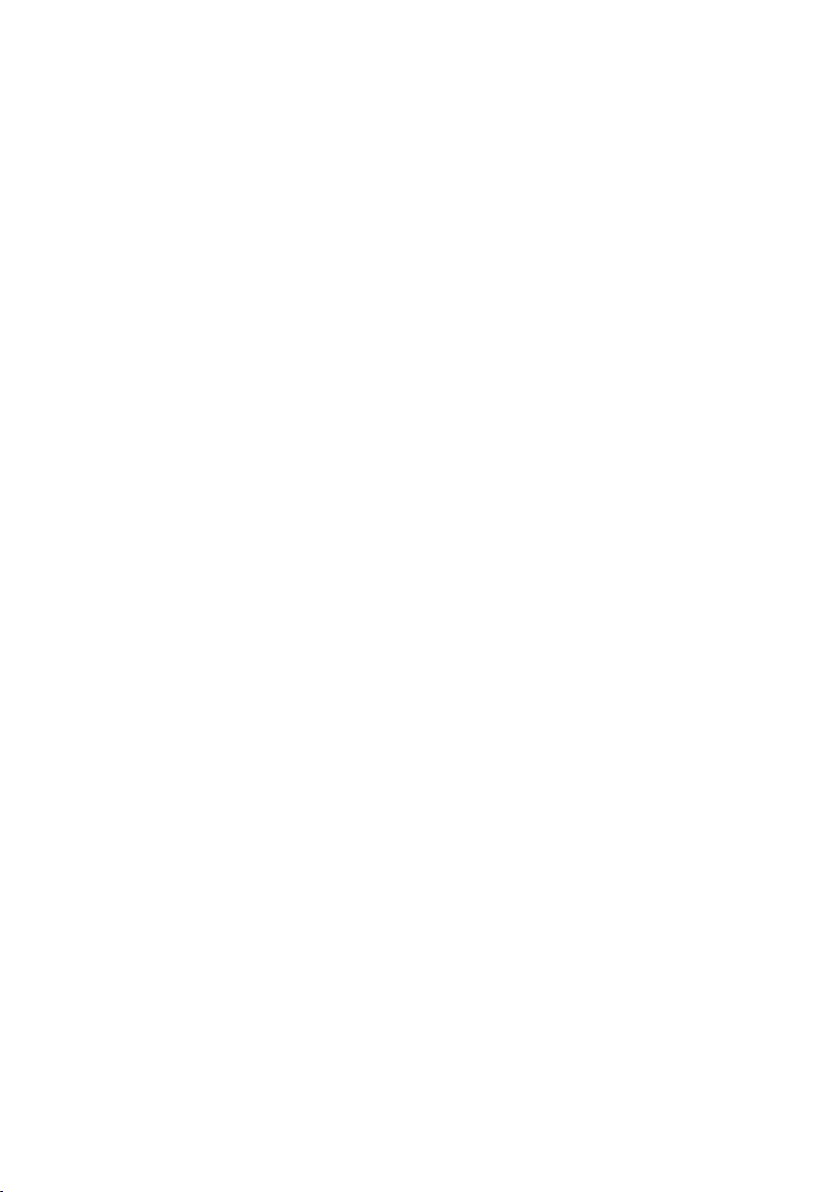
Índice
1. Importante .................................... 1
1.1 Precauções de segurança e
manutenção .................................. 1
1.2 Descrição das notas contidas
no guia ........................................... 3
1.3 Eliminação do produto e do
material de embalagem ............ 4
2. Instalar o monitor ....................... 5
2.1 Instalação ...................................... 5
2.2 Utilizar o monitor ........................ 8
2.3 Remover a base para
montagem de suporte VESA .. 12
3. Câmara Web pop-up Windows
Hello™ embutida ....................... 13
4. Apresentação do monitor com
ancoragem USB ......................... 15
4.1 Como utilizar o monitor com
ancoragem USB através de um
cabo USB C para C? .................. 15
4.2 Como utilizar o monitor com
ancoragem USB através de um
cabo USB C para A? ..................15
10. Apoio ao Cliente e Garantia ..30
10.1 Política da Philips quanto
a defeitos de pixéis nos
monitores de ecrã plano ........30
10.2 Apoio ao Cliente e Garantia .. 33
11. Resolução de problemas e
Perguntas frequentes .............. 34
11.1 Resolução de problemas .......34
11.2 Perguntas frequentes gerais ..36
5. Otimização da imagem ............19
5.1 SmartImage .................................19
5.2 SmartContrast ............................. 21
6. PowerSensor™ .......................... 22
7. Função de ligação em cadeia 24
8. Especicações técnicas .......... 25
8.1 Resolução e modos
predenidos ...............................28
9. Gestão de energia .................... 29
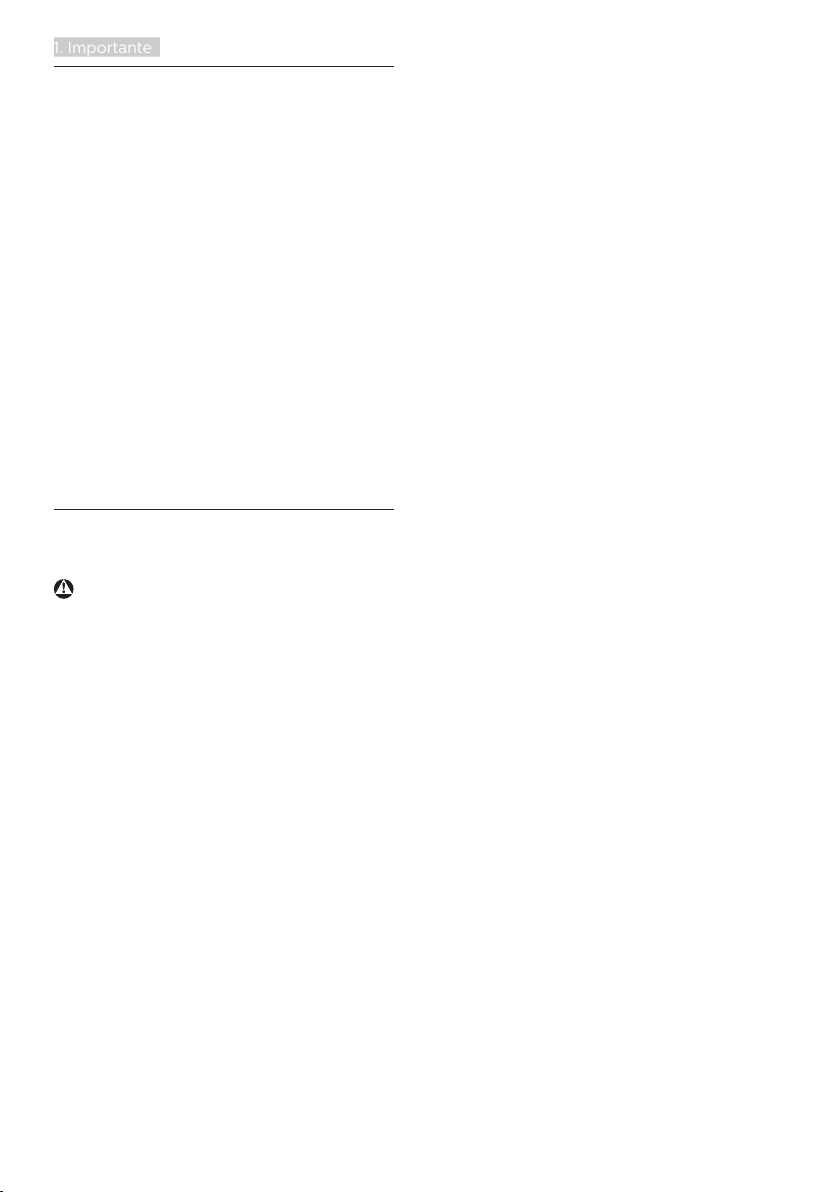
1. Importante
1. Importante
Este manual electrónico do utilizador
destina-se a qualquer pessoa
que utilize o monitor Philips. Leia
atentamente este manual antes de
utilizar o seu monitor. Este manual
contém informações e notas acerca da
utilização do seu monitor.
A garantia da Philips se aplica desde
que o produto seja devidamente
manuseado para seu uso indicado,
de acordo com suas instruções de
operação e sob a apresentação de
uma factura original ou de um recibo
de venda, indicando a data da compra,
o nome do revendedor, o modelo e o
número de fabrico do produto.
1.1 Precauções de segurança e
manutenção
Avisos
O uso dos controles, ajustes ou
procedimentos diferentes dos
especificados nessa documentação
pode resultar em exposição a choque,
perigos elétricos e/ou mecânicos.
Leia e siga as instruções abaixo para
conectar e utilizar o monitor do seu
computador.
Funcionamento
• Mantenha o monitor afastado
da luz solar directa, luz forte e
qualquer outra fonte de calor. A
exposição prolongada a este tipo
de ambientes poderá originar a
descoloração e danos no monitor.
• Retire os objetos que possam
cair nos orifícios de ventilação
ou perturbem o arrefecimento
adequado das peças eletrónicas do
monitor.
• Não tape os orifícios de ventilação
no armário.
• Ao instalar o monitor, certifique-se
de que a tomada e a ficha elétricas
ficam facilmente acessíveis.
• Se desligar o monitor retirando o
cabo elétrico ou o cabo elétrico
de corrente contínua, espere 6
segundos antes de voltar a ligar
o cabo para um funcionamento
normal.
• Utilize sempre o cabo elétrico
aprovado fornecido pela Philips. Se
não tiver o cabo elétrico, contacte
com o centro de assistência local.
(Consulte as informações de
contacto de Serviço indicadas
no manual de informações
importantes.)
• Utilize a fonte de alimentação
especificada. Utilize o monitor
apenas com a fonte de alimentação
especificada. A utilização de tensão
incorreta poderá causar uma avaria
ou choque elétrico.
• Proteção do cabo. Não puxe nem
dobre o cabo de alimentação e
o cabo de sinal. Não coloque o
monitor ou outros objetos pesados
sobre os cabos. Caso estejam
danificados, os cabos poderão
provocar um incêndio ou choque
elétrico.
• Não sujeite o monitor a vibrações
violentas ou a grandes impactos
durante a sua utilização.
• Não bata nem deixe cair o monitor
durante o funcionamento ou
transporte.
• A utilização prolongada do monitor
pode provocar desconforto ocular,
por conseguinte, sugerimos que
faça pausas mais curtas com mais
frequência no seu local de trabalho,
em detrimento de pausas mais
longas e menos frequentes; por
1
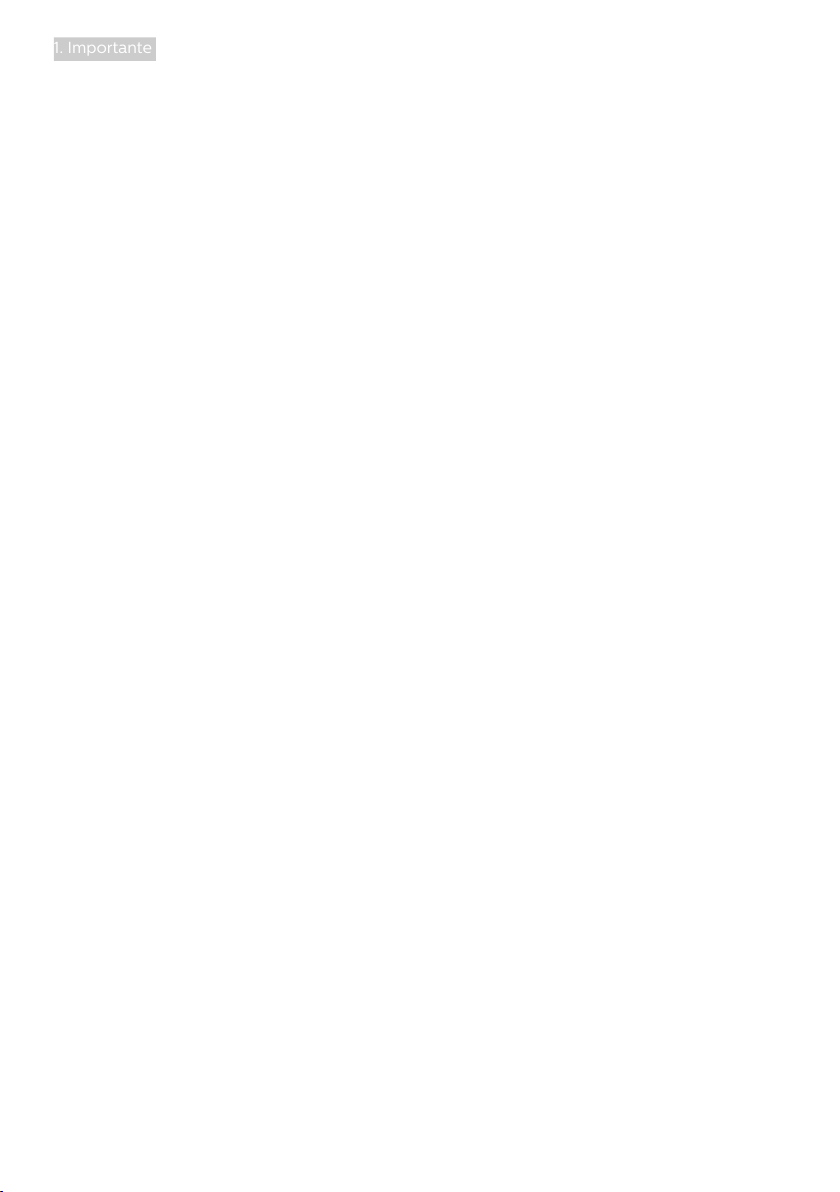
1. Importante
exemplo, uma pausa de 5 a 10
minutos após 50 a 60 minutos de
utilização contínua do monitor, é
provavelmente melhor do que uma
pausa de 15 minutos a cada duas
horas. Para evitar a fadiga ocular
devido à utilização prolongada do
ecrã:
• Olhe para objetos a distâncias
diferentes depois de estar um
longo período focado no ecrã.
• Pisque os olhos com frequência
enquanto trabalha.
• Fecha e revire os olhos para
relaxar.
• Coloque o ecrã à altura e ângulo
adequados à sua altura.
• Ajuste o brilho e o contaste para
o nível adequado.
• Ajuste a luz ambiente para um
nível semelhante ao do brilho do
ecrã, evite luzes fluorescentes
e superfícies que refletem
demasiada luz.
• Consulte um médico se sentir
sintomas de fadiga.
Manutenção
• Para evitar possíveis danos no seu
monitor, não exerça demasiada
pressão no ecrã LCD. Ao deslocar
o monitor, levante-o segurando
na moldura; não levante o monitor
colocando a mão ou dedos no ecrã
LCD.
• Se não utilizar o monitor durante
um período prolongado de tempo,
desligue-o da tomada.
• Desligue o monitor da tomada se
precisar de o limpar com um pano
ligeiramente húmido. Pode limpar
o ecrã com um pano seco se o
monitor estiver desligado. Porém,
nunca utilize solventes orgânicos,
tais como álcool ou líquidos à base
de amoníaco para limpar o monitor.
• Para evitar o risco de choques
ou danos permanentes no
equipamento, não exponha o
monitor ao pó, chuva ou humidade
excessiva.
• Se o monitor se molhar, limpe-o
com um pano seco logo que
possível.
• Se alguma substância estranha
ou água penetrar no monitor,
desligue-o imediatamente e retire
o cabo elétrico. Depois, remova a
água ou qualquer outra substância
e envie-o ao centro de manutenção.
• Não armazene nem utilize o monitor
em locais expostos ao calor, luz
solar direta ou frio extremo.
• Para garantir o melhor desempenho
do monitor e poder utilizá-lo
durante muito tempo, utilize-o
num local com temperaturas e
humidades dentro dos seguintes
limites.
• Temperatura: 0-40°C 32-104°F
• Humidade: 20-80% RH
Informações importantes sobre imagens
residuais/fantasma
• Ative sempre um programa de
proteção de ecrã móvel quando
deixar o seu monitor inativo.
Ative uma aplicação que faça a
atualização periódica do ecrã caso
este mostre imagens estáticas.
Apresentação ininterrupta de
imagens imóveis ou estáticas
durante um longo período pode
causar o efeito de “imagem
queimada” no seu ecrã, também
conhecido como “imagem residual”
ou “imagem fantasma”.
• O fenómeno “imagem queimada”,
“imagem residual” ou “imagem
fantasma” é amplamente conhecido
na tecnologia de fabrico de
monitores LCD. Na maioria dos
2
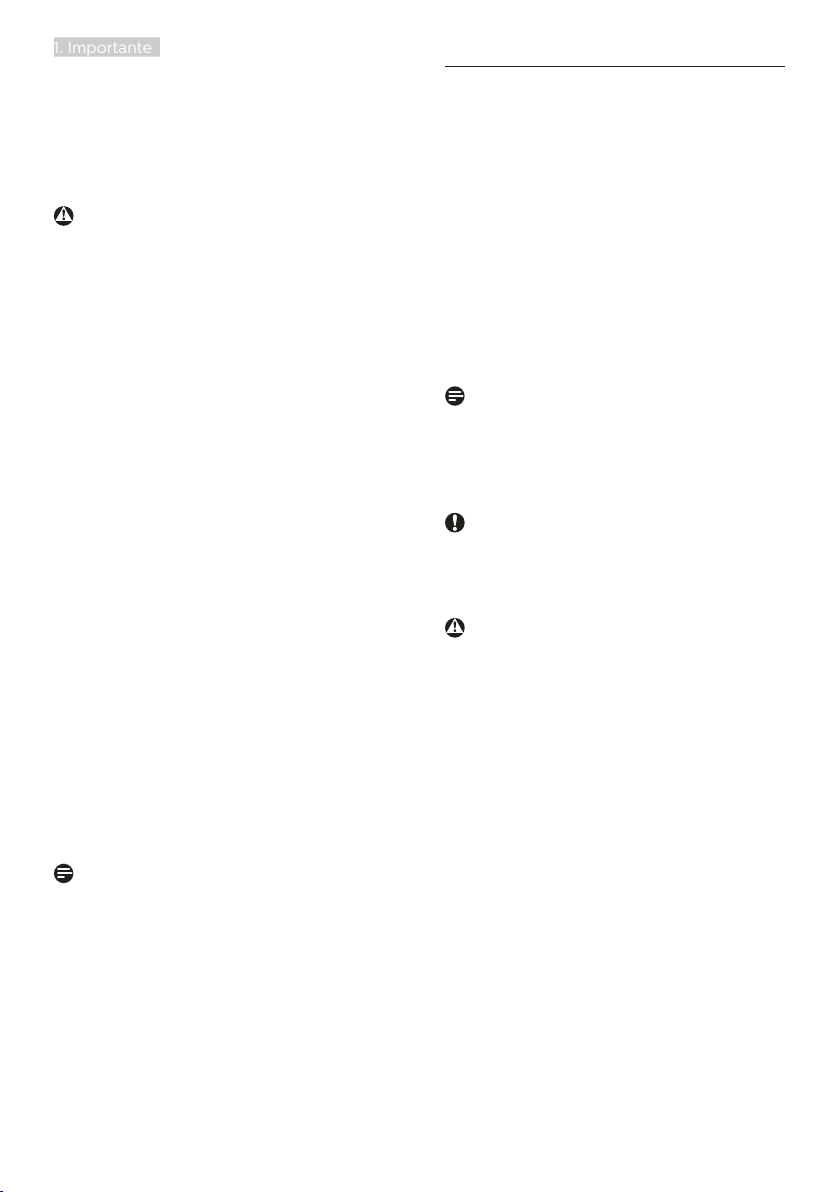
1. Importante
casos, a “imagem queimada”,
“imagem residual” ou “imagem
fantasma” desaparece gradualmente
após um determinado período de
tempo, depois de a alimentação ter
sido desligada.
Aviso
A não ativação de uma proteção de ecrã
ou de uma aplicação de atualização
periódica do ecrã, poderá resultar
em casos graves de aparecimento
de "imagens queimadas", "imagens
residuais" ou "imagens fantasma", que
não desaparecem e o problema não
poderá ser reparado. Os danos acima
mencionados não estão cobertos pela
garantia.
Assistência
• A tampa da caixa só deve ser aberta
por um técnico de assistência
habilitado.
• Se for necessário algum documento
para efeitos de reparação ou
integração, contacte com o centro
de assistência local. (Consulte
as informações de contacto de
Serviço indicadas no manual de
informações importantes.)
• Para obter informações acerca
do transporte, consulte as
“Especificações técnicas”.
• Não deixe o monitor num carro/
porta-bagagens exposto à luz solar
direta.
Nota
Consulte um técnico de assistência se o
monitor não funcionar normalmente ou
se não estiver certo da medida a tomar
depois de ter cumprido as instruções
de utilização apresentadas no presente
manual.
1.2 Descrição das notas
contidas no guia
As subsecções a seguir descrevem as
convenções das notas usadas nesse
documento.
Notas, Advertências e Avisos
Em todo o guia podem ocorrer blocos
de textos podem estar em negrito
ou itálico e acompanhados por um
ícone. Estes blocos contêm notas,
advertências ou avisos. São utilizadas
da seguinte forma:
Nota
Esse ícone indica informações e
sugestões importantes que auxiliam
na melhor utilização do seus sistema
computacional.
Atenção
Esse ícone indica informações que
explicam como evitar danos potenciais
ao hardware ou perda de dados.
Aviso
Esse ícone indica possíveis danos
materiais e explica como evitar o
problema.
Algumas advertências podem aparecer
em formatos alternados e podem não
ser acompanhadas por um ícone. Em
tais casos, a apresentação específica
da advertência é imposta pelo órgão
regulador.
3
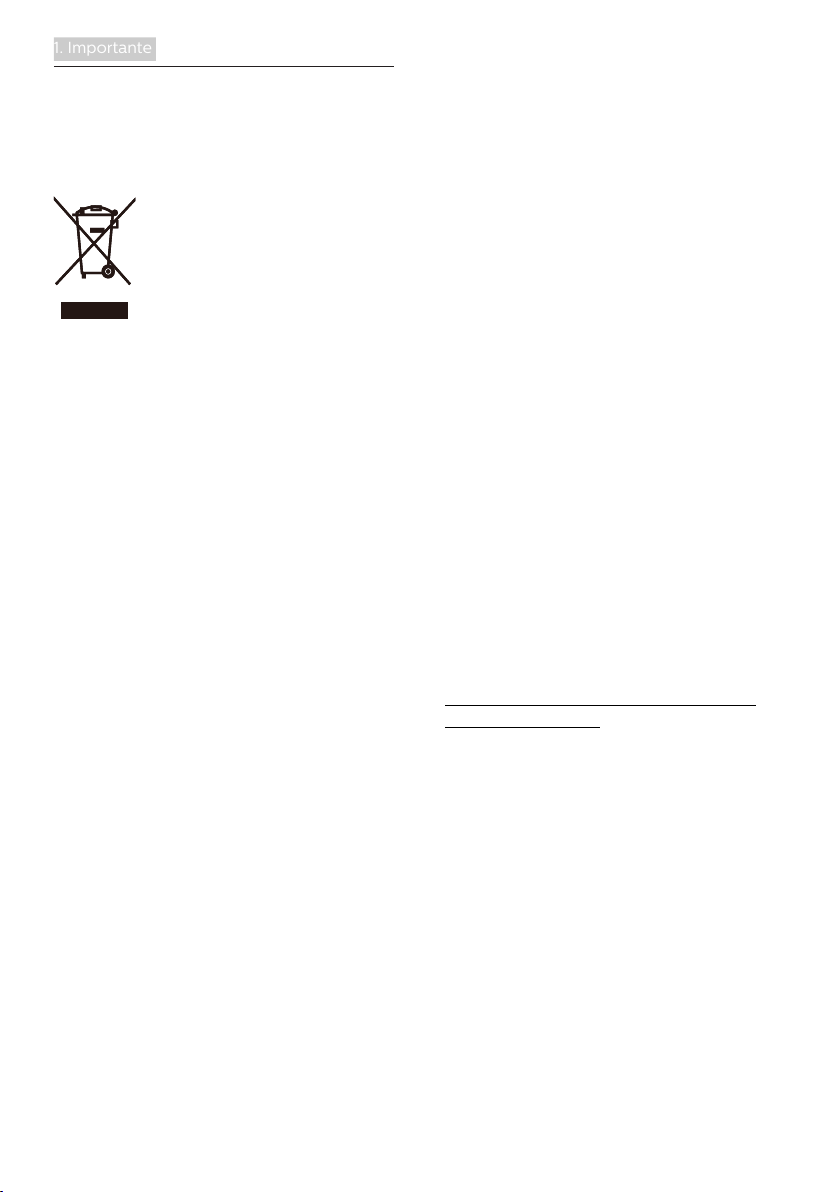
1. Importante
1.3 Eliminação do produto e do
material de embalagem
REEE - Resíduos de Equipamentos
Elétricos e Eletrónicos
This marking on the product or on
its packaging illustrates that, under
European Directive 2012/19/EU
governing used electrical and electronic
appliances, this product may not be
disposed of with normal household
waste. You are responsible for disposal
of this equipment through a designated
waste electrical and electronic
equipment collection. To determine the
locations for dropping off such waste
electrical and electronic, contact your
local government office, the waste
disposal organization that serves your
household or the store at which you
purchased the product.
Your new monitor contains materials
that can be recycled and reused.
Specialized companies can recycle
your product to increase the amount of
reusable materials and to minimize the
amount to be disposed of.
All redundant packing material has been
omitted. We have done our utmost to
make the packaging easily separable
into mono materials.
Please find out about the local
regulations on how to dispose of your
old monitor and packing from your
sales representative.
Taking back/Recycling Information for
Customers
Philips establishes technically and
economically viable objectives
to optimize the environmental
performance of the organization's
product, service and activities.
From the planning, design and
production stages, Philips emphasizes
the important of making products that
can easily be recycled. At Philips, endof-life management primarily entails
participation in national take-back
initiatives and recycling programs
whenever possible, preferably
in cooperation with competitors,
which recycle all materials (products
and related packaging material) in
accordance with all Environmental
Laws and taking back program with the
contractor company.
Your display is manufactured with high
quality materials and components
which can be recycled and reused.
To learn more about our recycling
program please visit
http://www.philips.com/a-w/about/
sustainability.html
4
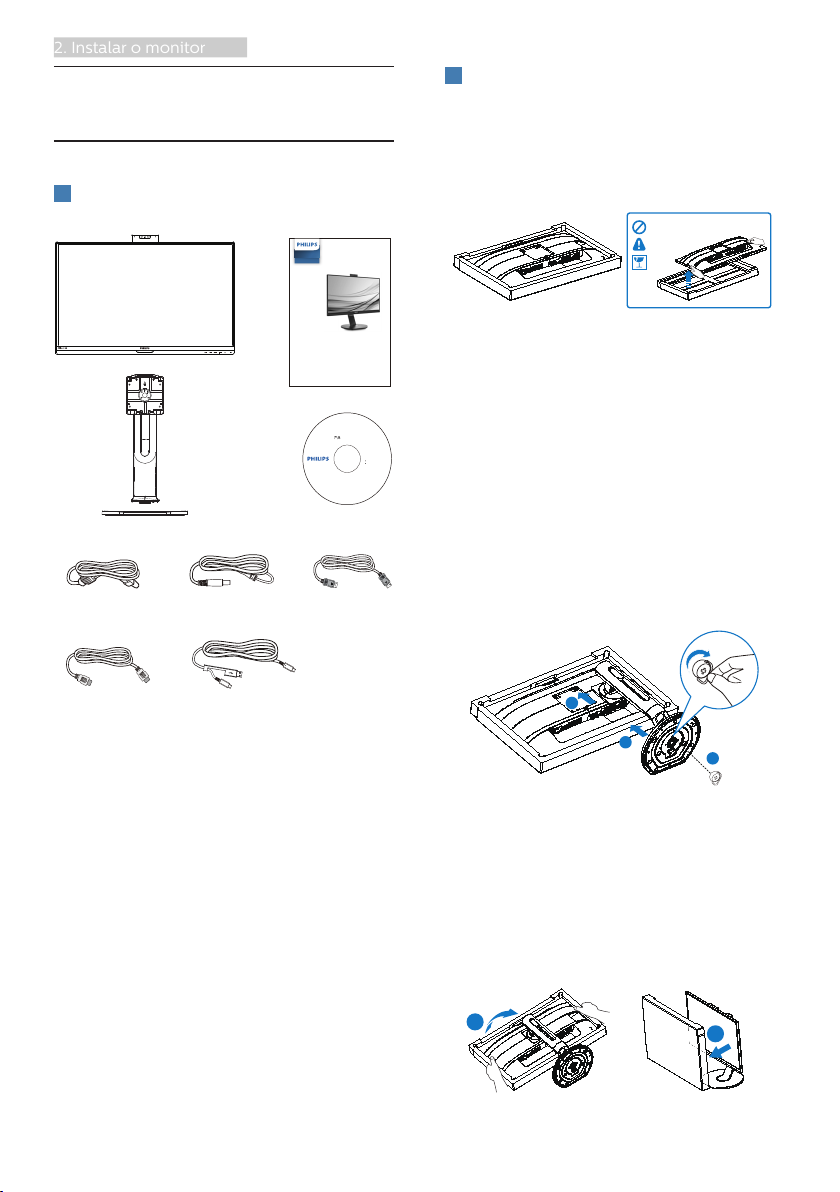
2. Instalar o monitor
2. Instalar o monitor
* CD
Register your product and get support at
www.philips.com/welcome
Quick
Start
278E9
This product has been manufactured by and
is sold under the responsibility of Top Victory
Investments Ltd., and Top Victory Investments
Ltd. is the warrantor in relation to this product.
Philips and the Philips Shield Emblem are
registered trademarks of Koninklijke Philips N.V.
and are used under license.
使用
前请阅读使用说明
保留备用
2
0
1
9
©
T
O
P
V
i
c
t
o
r
y
I
n
v
e
s
t
m
e
n
t
L
t
d
.
A
l
l
r
i
g
h
t
s
r
e
s
e
r
v
e
d
.
U
n
a
u
t
h
o
r
i
z
e
d
d
u
p
l
i
c
a
t
i
o
n
i
s
a
v
i
o
l
a
t
i
o
n
o
f
a
p
p
l
i
c
a
b
l
e
l
a
w
s
.
M
a
d
e
a
n
d
p
r
i
n
t
e
d
i
n
C
h
i
n
a
.
V
e
r
s
i
o
n
User’s Manual
Monitor
Contents:
Drivers
User’s Manual
www.philips.com/welcome
B line
241B7
*DP Power
*DC
*USB C-C/A*HDMI
2.1 Instalação
Conteúdo da embalagem
1
Instalar a base
2
1. Para proteger bem este monitor e
evitar riscar ou danificar o monitor,
mantenha-o virado de face para
baixo na almofada para a instalação
da base.
2. Segure o suporte com ambas as
mãos.
(1) Coloque cuidadosamente o
suporte na área de montagem
VESA até que o trinco fixe no
suporte.
(2) Fixe cuidadosamente a base no
suporte.
(3) Utilize os dedos para apertar
o parafuso existente na
parte inferior da base e fixe
firmemente a base no suporte.
*Difere de acordo com a região
1
2
3
3. Depois de encaixar a base, levante
o monitor com ambas as mãos
segurando-o firmemente em
conjunto com a placa de esferovite.
Em seguida, poderá remover o
esferovite. Quando retirar a placa
de esferovite, não pressione o ecrã
para evitar a quebra do mesmo.
1
2
5
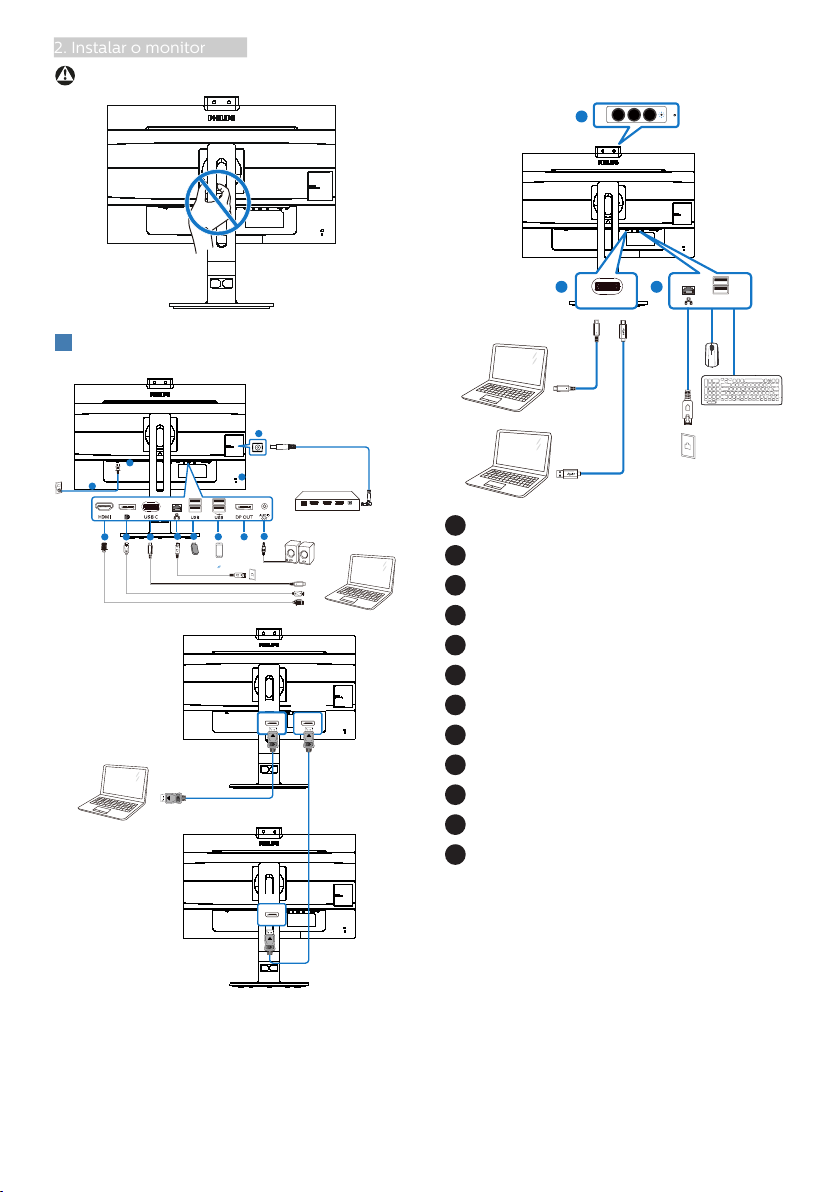
2. Instalar o monitor
Advertências
Conexão ao seu PC
3
11
12
6
10 9 8
7
USB docking
2
1 2
USB C
OR
USB C-C
1
2
DC
HDMI-IN HDMI-OUT USBLAN
1
3
5
4
Fast Charger
DP OUTDP
Saída DC
2
Bloqueio Kensington anti-roubo
3
Saída áudio
4
Saída DisplayPort
5
Carregador rápido USB
6
Porta a jusante USB
7
Ethernet
8
Entrada USB Type-C/Transmissão
9
Entrada DisplayPort
10
Entrada HDMI
11
Interruptor de alimentação
12
Entrada de alimentação AC
USB C-A + Driver
USB
DP
Ligar ao PC
1. Ligue firmemente o cabo de
alimentação à parte de trás do
monitor.
2. Desligue o computador e retire o
cabo de alimentação.
3. Ligue o cabo de sinal do monitor
ao conector de vídeo localizado na
traseira do computador.
6

2. Instalar o monitor
4. Ligue o cabo de alimentação do
USB
computador e do monitor a uma
tomada.
5. Ligue o computador e o monitor. Se
visualizar uma imagem no ecrã do
monitor, é porque a instalação está
concluída.
Instalação de controlador USB C
4
para RJ45
Antes de utilizar o monitor de
ancoragem USB C, instale o controlador
USB C.
Pode encontrar o controlador: “LAN
Drivers” no CD (se fornecido) ou
transferi-lo diretamente através do
seguinte link:
https://www.realtek.com/zh-tw/
component/zoo/category/networkinterface-controllers-10-100-1000mgigabit-ethernet-usb-3-0-software
Execute os passos seguintes para
instalar:
1. Instale o controlador de LAN
correspondente ao seu sistema.
2. Faça duplo clique no controlador
para instalar e siga as instruções
do Windows para prosseguir com a
instalação.
3. Quando a instalação estiver
concluída, será apresentada a
mensagem “success” (êxito).
4. Quando a instalação estiver
concluída, deverá reiniciar o seu
computador.
5. Após o reinício, poderá ver “Realtek
USB Ethernet Network Adapter”
(Placa de Rede Ethernet USB
Realtek) na lista de programas
instalados.
6. Recomendamos que visite
regularmente o link apresentado
acima para verificar se existe um
controlador mais recente.
Nota
Contacte a linha de assistência da
Philips para obter a ferramenta de
clonagem de endereço Mac, conforme
necessário.
Concentrador USB
5
Para cumprir as normas energéticas
internacionais, o concentrador/portas
USB deste monitor estarão desativadas
durante os modos Suspensão e
Desligado.
Os dispositivos USB ligados não
funcionarão neste estado.
Para "Ativar" permanentemente a
função USB, aceda ao menu OSD e, em
seguida, selecione “USB em modo de
suspensão” e "Ative" a função.
Carregamento USB
6
Este monitor possui portas USB
capazes de fornecer energia, incluindo
algumas com a função de carregamento
USB (identificadas com o ícone de
energia
). Pode utilizar estas portas
para carregar, por exemplo, o seu
smartphone ou alimentar o seu disco
rígido externo. O monitor deve estar
sempre ligado para permitir a utilização
desta função.
Alguns monitores Philips poderão
não alimentar ou carregar o seu
dispositivo quando entrarem no modo
de “Suspensão” (com o LED de energia
intermitente). Nesse caso, aceda ao
menu OSD, selecione “USB Standby
Mode” e, em seguida, defina a função
para o modo “Ativado” (predefinição =
Desativado). Isso irá manter as funções
de alimentação e carregamento USB
ativas quando o monitor estiver no
modo de suspensão.
7

2. Instalar o monitor
Nota
Se em qualquer desligar o seu monitor
utilizando o botão de energia, todas as
portas USB serão desativadas.
Aviso:
Os dispositivos sem os USB de 2,4Ghz,
tais como, ratos sem os, teclados
e auscultadores, podem causar
interferência no sinal de dispositivos
de alta velocidade USB3.2 Gen2, o
que poderá originar uma diminuição
da eciência da transmissão de rádio.
Caso isso aconteça, tente os seguintes
métodos para ajudar a reduzir os
efeitos da interferência.
• Tente manter os recetores USB
2.0 afastados da porta de ligação
USB3.2 Gen2.
• Utilize um cabo de extensão USB
comum ou um hub USB para
aumentar a distância entre o seu
recetor sem fios e a porta de
ligação USB3.2 Gen2.
2.2 Utilizar o monitor
Descrição dos botões de controlo
1
3
6
7
Ligar e Desligar o monitor.
Aceder ao menu OSD.
Confirmar o ajuste do OSD.
Ajustar o menu OSD.
PowerSensor
Alterar a fonte de entrada
de sinal.
Voltar ao nível anterior do
menu OSD.
SmartImage. Existem
diversas opções: Leitura
fácil, Escritório, Fotos,
Filmes, Jogos, Económico,
Modo de luz azul reduzida
e Desligado.
25
4
1
8
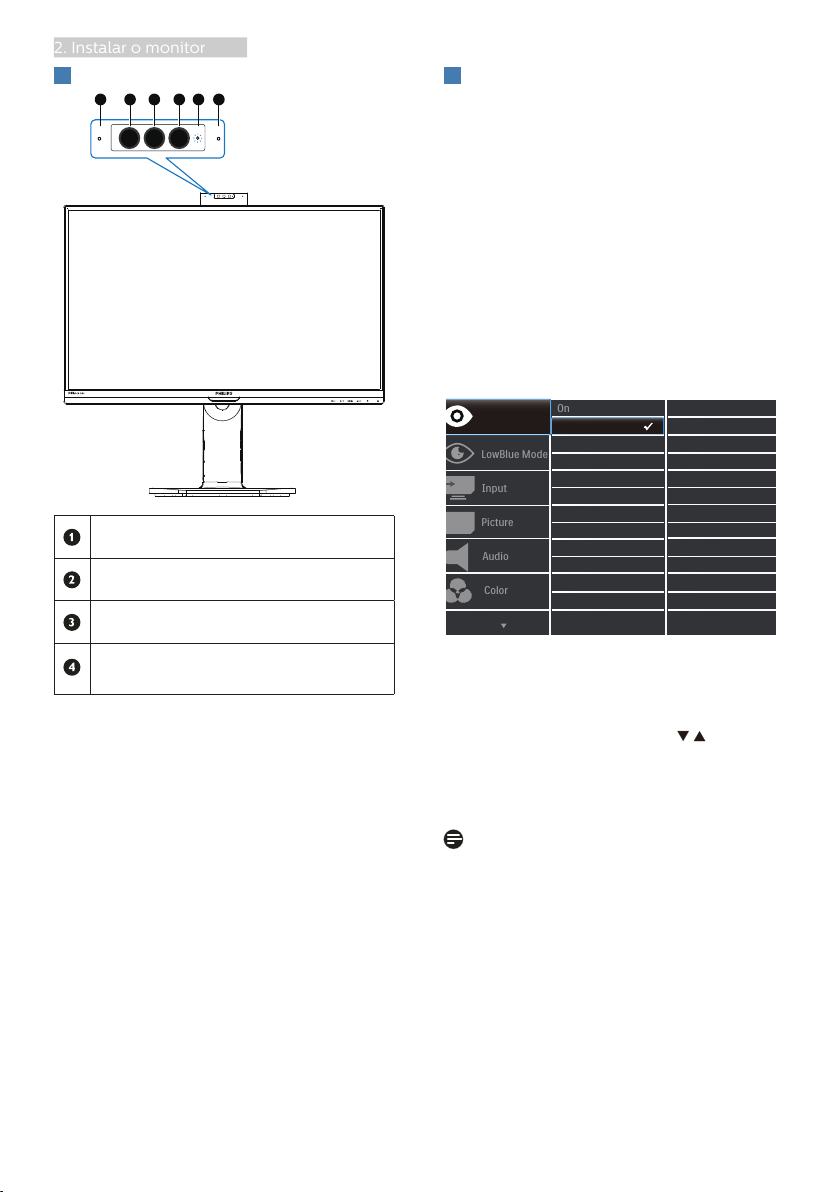
2. Instalar o monitor
Câmara Web
21 13 2 4
2
Descrição do menu apresentado no
3
ecrã
O que é o menu apresentado no ecrã
(OSD)?
O menu de exibição no ecrã (OSD) é
uma funcionalidade incluída em todos
os monitores LCD da Philips. Permite
que o utilizador final regule diretamente
o desempenho do ecrã ou selecione
funções do monitor diretamente
através da janela de instruções no
ecrã. É apresentado um interface de
monitor amigo do utilizador idêntico ao
seguinte:
Microfone
IV de identificação do rosto
Câmara Web de 2,0 megapixéis
Indicador de atividade da câmara
Web
Instruções básicas e simples acerca das
teclas de controlo
No menu OSD apresentado acima,
pode pressionar os botões no
painel frontal do monitor para deslocar
o cursor e pressionar OK para confirmar
a escolha ou alteração.
Nota
Este monitor tem um design ecológico
com modo "DPS". Por predefinição
este modo está "Ativado". Este modo
diminui ligeiramente o brilho do ecrã.
Para obter o brilho ideal, aceda ao
menu OSD para definir o modo "DPS"
para "Desativado".
9

2. Instalar o monitor
O menu OSD
Main menu Sub menu
Picture
Input
OSD Settings
Setup
Language
Color
Audio
USB Settings
PowerSensor
Picture Format
Brightness
Contrast
Horizontal
Vertical
Transparency
OSD Time Out
Resolution Notification
Reset
Information
English, Deutsch, Español, Ελληνική, Français, Italiano,
Maryar, Nederlands, Português, Português do Brazil,
Polski , Русский, Svenska, Suomi, Türkçe, Čeština,
Українська, 简体中文, 繁體中文,日本語,한국어
Color Temperature
sRGB
User Define
HDMI 1.4
DisplayPort
SmartResponse
SmartContrast
Gamma
Over Scan
Pixel Orbiting
USB C
USB
On
Off
Mute
USB Standby Mode
Wide Screen, 4:3, 1:1
0~100
0~100
0~100
0~100
Off, 1, 2, 3, 4
5s, 10s, 20s, 30s, 60s
On, Off
Yes, No
Native, 5000K, 6500K, 7500K,
8200K, 9300K, 11500K
Red: 0~100
Green: 0~100
Blue: 0~100
Off, Fast, Faster, Fastest
On, Off
1.8, 2.0, 2.2, 2.4, 2.6
0, 1, 2, 3, 4
0~100
On, Off
Volume
USB 3.2, USB 2.0
On, Off
USB
On, Off
DP Out Multi-Stream
Clone, Extend
On, Off
Sharpness
0~100
LowBlue Mode
On
Off
1, 2, 3, 4
DPS
On, Off
Segue abaixo uma visão geral da
estrutura do Menu Apresentado no
Ecrã. Estas informações poderão ser
usadas como referência quando desejar
fazer diferentes ajustes.
Notificação de Resolução
4
Este monitor foi concebido para um
desempenho ideal na sua resolução
nativa, 1920 x 1080 @ 60 Hz. Quando
o monitor é ligado numa resolução
diferente, é emitido um alerta no ecrã:
Utilize a resolução 1920 x 1080 a 60 Hz
para obter os melhores resultados.
O alerta da exibição da resolução
original pode ser desligado a partir do
Configuração no OSD (Menu no ecrã).
Nota
Quando utilizado como monitor USB, a
resolução máxima suporta é de 1920 x
1080 a 60Hz.
Características físicas
5
Inclinação
30
-5
10

2. Instalar o monitor
Rotação
-175
Ajuste da altura
Rotação vertical
+175
150mm
0
90
11
